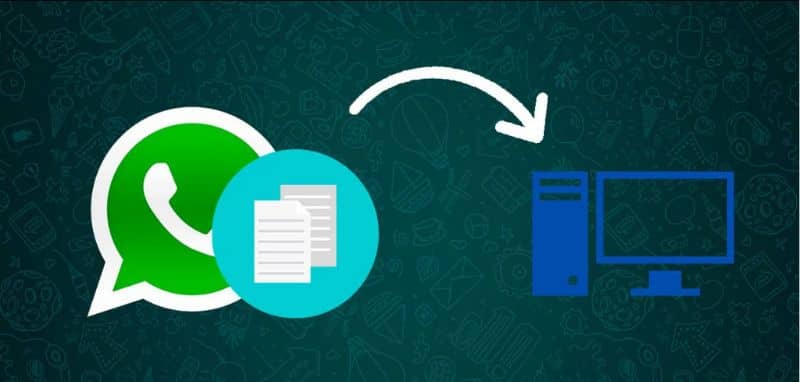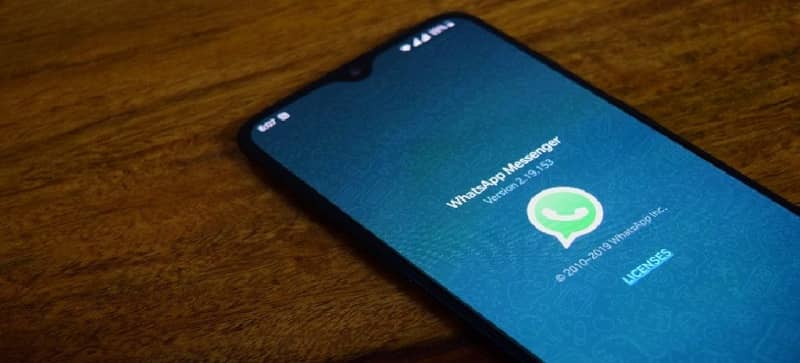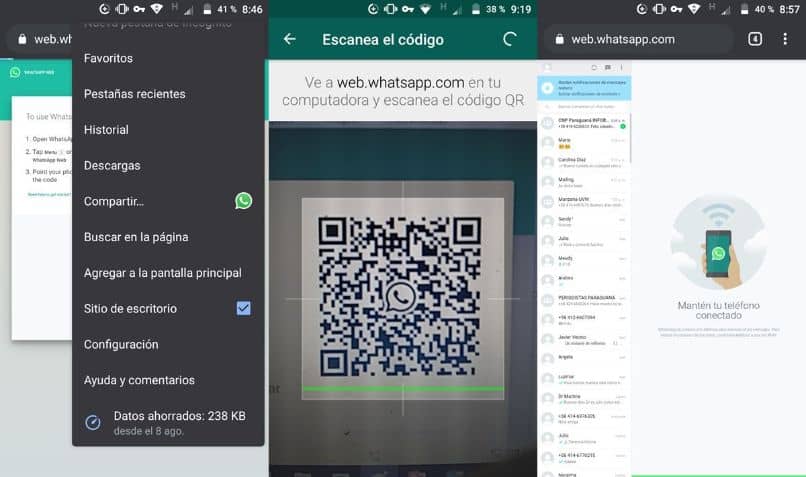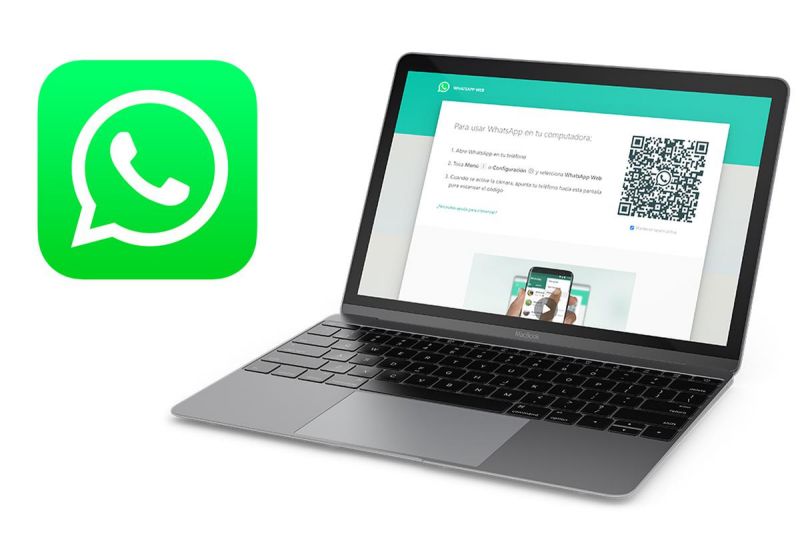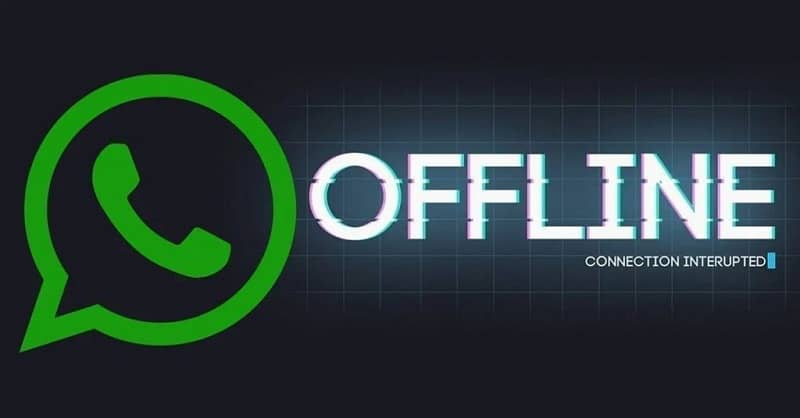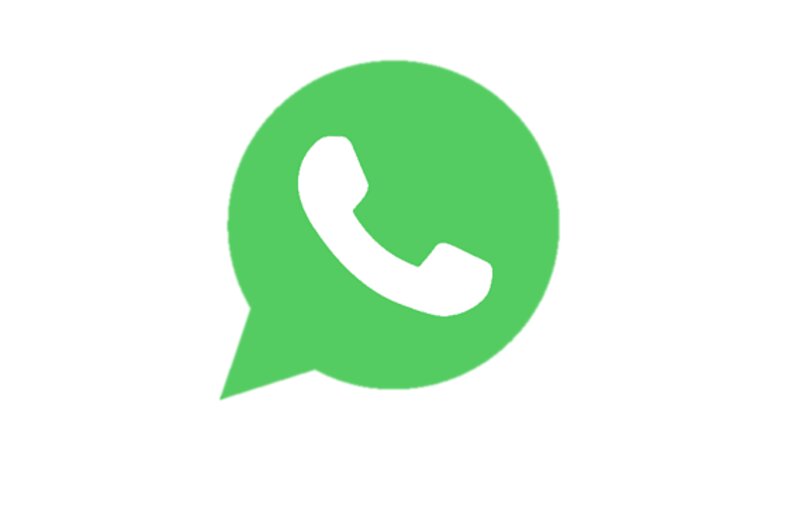La aplicación WhatsApp es una de las más populares y utilizadas por personas de todo el mundo, ya sea a través del teléfono móvil o del ordenador y, entre sus características, tiene las opciones bloquear o eliminar WhatsApp, cuando lo estime necesario.
En este artículo queremos que sepas cómo bloquear o eliminar la web de WhatsApp de su computadora. Para hacer esto, necesita saber cuál es el sistema operativo de su computadora para activar la secuencia paso a paso.
Cómo bloquear o eliminar WhatsApp de tu computadora
El uso de las redes sociales suele enfrentarse a situaciones en las que tienes que decidir bloquear o eliminar una aplicación.
O porque ya no lo necesitamos o porque nos ha causado molestias; por lo tanto, se debe hacer una alternativa entre aprender que bloquear o eliminar la aplicación de la computadora.
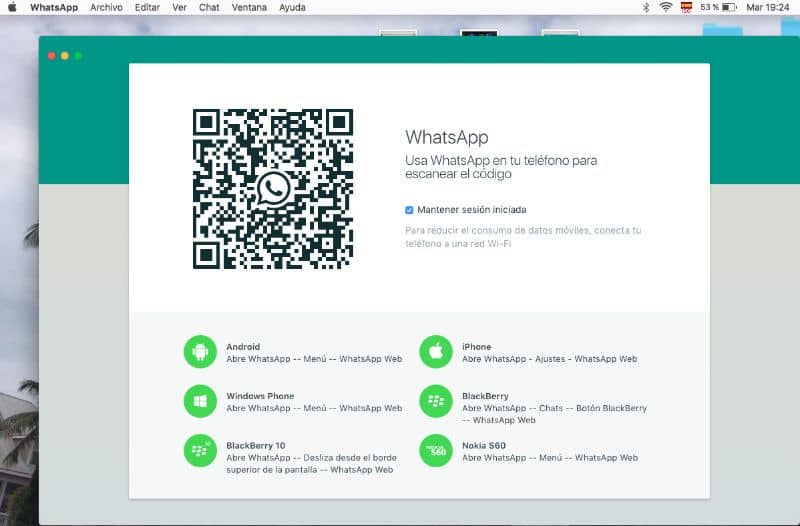
Para ello, incluya paso a paso.
1. Si su computadora tiene el sistema operativo Windows, vaya a la barra de direcciones del navegador y escriba: c: // Windows / system32 / drivers / etc ,.
Esta dirección de correo electrónico nos llevará a un archivo llamado host, que debe activar con una aplicación de texto. Con esta acción lo único que busca es cruzar el subdominio web.whatsapp con la dirección IP, para que su computadora no cargue la aplicación.
Y cuando intente cargar la aplicación WhatsApp, ya sea usted u otra persona autorizada o no, su computadora mostrará la palabra error. Como cuando los sitios web de WhatsApp están desconectados.
2. Si es una computadora Mac, debe ir al enrutador, especialmente en la sección de bloqueo de las páginas web.
Luego escribe la dirección exacta del sitio, en este caso es https://web.whatsapp.com; luego presione guardar y el bloqueo de WhatsApp en su Mac estará listo
Otra forma con bloquear WhatsApp, Ocurre cuando decide llamar a su proveedor de servicios de Internet y solicita bloquear la aplicación de forma remota. Esto es en caso de que no pueda acceder al enrutador.
Desactive la aplicación WhatsApp como medida de precaución
Las salvaguardas que todos los usuarios deben considerar son saludables y necesarias para evitar inconvenientes como el robo de datos, sustitución de personalidad, entre otras irregularidades que ocurren en las redes sociales.
Por estas razones, se recomienda bloquear o eliminar WhatsApp de su computadora, pero también existen medidas de custodia y protección que debes conocer.
1. En principio, al acceder a la dirección Web de WhatsApp, la opción ‘mantenerme conectado’ está activa.
Por lo tanto, si la computadora no es de confianza, debe desactivarla. También puede activar el sistema, después de desactivar la opción anterior, para solicitar la autenticación a través del código QR, tantas veces como desee utilizar el sitio.
2. Es necesario cerrar sesión en el menú y en su propio dispositivo móvil.
Pues es una medida básica y eficaz para bloquear el acceso a WhatsApp desde su computadora o móvil.
3. Mientras usa su aplicación web WhatsApp, puede notar si alguien intenta acceder a su cuenta desde otra computadora.
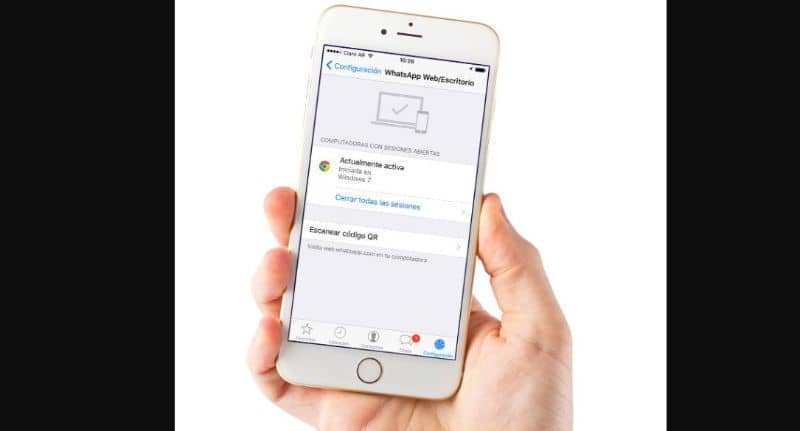
Para ello, busque el mensaje que le dice que la aplicación está abierta en otra computadora o navegador, en este caso, haga clic en ‘usar aquí’. Esta sencilla y sencilla medida de protección te dirige a navegar y desactiva en otros dispositivos la posibilidad de que otra persona ingrese y acceda a tus datos.
Por qué bloquear o eliminar WhatsApp en su computadora
Aunque el Aplicación WhatsApp en PC, que ha creado una gran opción para aquellos que no son móviles por alguna razón, debe considerar el uso, la seguridad y las medidas de riesgo.
Los riesgos pueden ser de todo tipo, además tienen problemas legales enfrentados por terceros en muchos casos que en la mayoría de los casos desconoces.
Para evitar estas graves complicaciones, se recomienda estar al tanto del cierre de la sesión, o en última instancia, bloquear o eliminar la red de WhatsApp de su computadora, a menos que tenga acceso a la computadora.